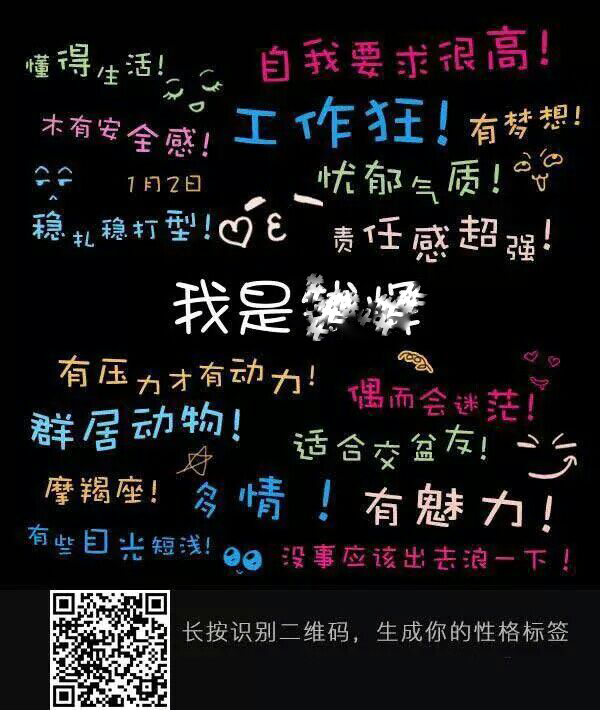前言
公司的产品同学看到朋友圈疯传的这张图后。一拍脑袋,决定做个H5版本的来推广一波。
需求如下:
文字变成可以点击的,而且还要能够变色(闪瞎有木有)
中间的姓名换成用户的微信头像
点击button后,将canvas的操作结果保存成图片,来现微信长按保存到本地的功能。
难点总结:
页面元素canvas基本的api画到画布上(要解决显示自适应的问题);
如何实现点击canvas,识别点击文字的对应位置;
图片保存的api;
canvas的基本绘制和自适应
代码部分请忽略css样式
canvas初始化
html
<canvas id="test"></canvas>var canvas = document.getElementById('test'),
ctx = canvas.getContext('2d');js | canvas自适应方案
等比公式:设计图元素尺寸/设计图宽度 = 显示图元素尺寸/移动设备像素宽度;
推导: 显示图元素尺寸 = 设计图元素尺寸*(移动设备像素宽度/设计图宽度);
定义: rate= 移动设备像素宽度/设计图宽度;
var width = document.documentElement.clientWidth,
//自适应比率计算
rate = (document.documentElement.clientWidth/ 960).toFixed(2),
height = rate*1540,js | canvas面向对象的元素绘制方法
经由高人指点,将canvas内部的元素记录成一个个记录了颜色、大小、坐标、等属性的对象。
这样可以将元素分为几类:简单几何图形(圆,矩形等)、文字、图片这几类;
同类元素可以用相同的方法绘制(请务必get此技能)
canvas绘制文字
baseColor = '#000';
//canvas文字对象
var textArr = [
{num:0, has_click: 0, worth:750000, x : 60, y : 50+60, fontSize : 25, text : '英雄联盟', color: baseColor,isEn : true },
{num:1, has_click: 0, worth:750000, x : 310/3, y : 50+650/3, fontSize : 20, text : '守望先锋', color: baseColor }
];
//转为自适应文字对象
var getTextScope = function(textArr){
var arr = [];
textArr.forEach(function(item){
item.x = item.x * rate;
item.y = item.y * rate;
item.fontSize = item.fontSize * rate;
//计算文字对象在canvas中的触摸范围
item.r = item.x + (item.isEn ? item.text.length / 2 : item.text.length) * item.fontSize;
item.b = item.y + item.fontSize;
arr.push(item);
});
return arr;
};
var newArr = getTextScope(textArr);
//绘制文字方法
var fillTextArr = function(el, textArr){
textArr.forEach(function(item){
el.font = item.fontSize + 'px Microsoft Yahei Helvetica Neue Helvetica, STHeiTi, Arial, sans-serif ';
el.textAlign= 'left';
el.textBaseline = 'top';
el.fillStyle = item.color;
el.fillText(item.text, item.x, item.y);
//绘制文字的触摸识别范围(调试用)
el.beginPath();
el.rect(item.x, item.y, item.r - item.x, item.b - item.y);
el.stroke();
});
};
fillTextArr(canvas,newArr)canvas绘制图片
html
页面隐藏元素加载canvas所需要用到的img元素,也可以新建img对象来处理。
<footer class="footer">
<div class="img-source hide">
<img src="/images/avater.jpg" alt="" id="avater"/>
<img src="/images/avater-bg_05.png" alt="" id="avaterBg"/>
<img src="/images/3.jpg" alt="" id="img3"/>
<img src="/images/21060715code_img.jpg" alt="" id="code"/>
<img src="/images/canvas_tag.png" alt="" id="scan"/>
</div>
</footer>js
绘制图片的函数
var drawImages = function(el, arr){
arr.forEach(function(item){
el.drawImage(document.getElementById(item.id), item.x * rate, item.y * rate, item.w * rate, item.h * rate);
});
};
var avatar = [
{id : 'avater', x : 106, y : 50+95, w : 340/3, h : 340/3},
{id : 'avater', x : 106, y : 50+95, w : 340/3, h : 340/3},
{id : 'avaterBg', x : 100, y : 50+90, w : 375/3, h : 366/3}
];
drawImages(ctx, avatar);canvas元素点击交互
js
item.r、item.b、item.x、item.y在上文var newArr = getTextScope(textArr);中已经获取;
//判断点击的点是否在范围内
var isInText = function(item, p){
if(p.x > item.x && p.x < item.r && p.y > item.y && p.y < item.b) {
return true;
}else {
return false;
}
};//获取元素所在区域范围的函数
var getEventPosition = function(ev){
var x, y;
if (ev.layerX || ev.layerX == 0) {
x = ev.layerX;
y = ev.layerY;
} else if (ev.offsetX || ev.offsetX == 0) { // Opera
x = ev.offsetX;
y = ev.offsetY;
}
return {x: x, y: y};
};交互事件实例
canvas.addEventListener('click', function(e){
//获取点击坐标
var p = getEventPosition(e);
//遍历欧判断是否点击到某元素
newArr.forEach(function(item, i){
//判断是否点击到元素进行分别操作
if(isInText(item, p)){
//点击到某元素的操作
}
});
}, false);现在介绍了canvas绘制的基础操作,下一节就会写到项目的实践部分。